大家好呀~今天给大家带来一个超实用的笔记本升级指南!特别是针对联想B50系列的小伙伴,想提升电脑性能又怕操作复杂?攻略绝对能帮到你!✨
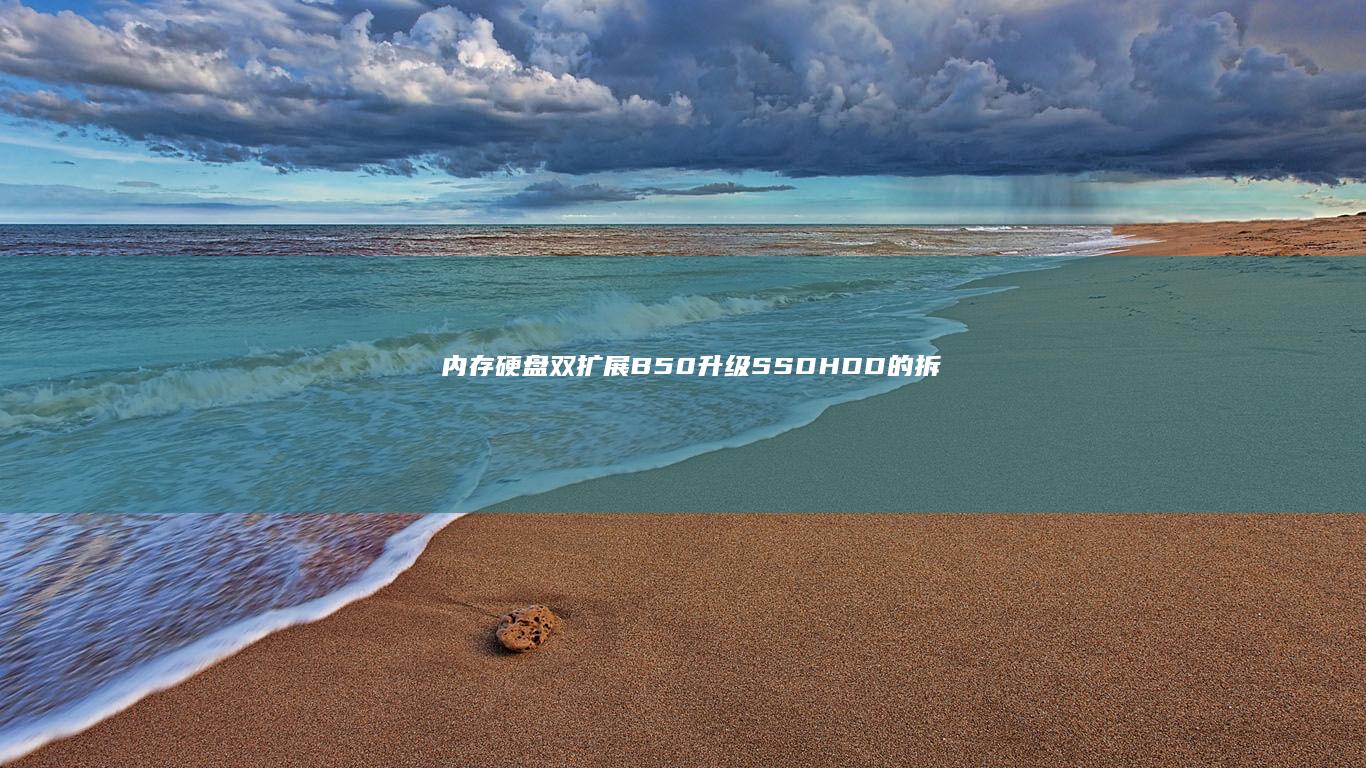
首先来聊聊「内存硬盘双扩展」到底是什么意思?这个概念其实很简单哦~就像给手机同时换更大内存卡和更高容量存储卡一样,这里的「双扩展」就是指同时升级笔记本的内存条(RAM)和存储硬盘(SSD/HDD)。通过这两个关键部件的升级,可以大幅提升电脑的运行速度和存储空间,简直是性价比之王!💻🚀
不过要注意的是,不是所有笔记本都支持双扩展哦!比如联想B50系列的内存插槽通常设计为双通道,但有些型号可能只支持单条内存,而存储方面则要看是否有额外的硬盘位。这时候就需要我们先确认机器的具体配置啦!🔍
---### 🛠️ 拆机升级前的准备工作在动手之前,有几个小贴士要记住哦~
1. 工具准备 🔧需要准备:十字螺丝刀(记得选细头的)、防静电手环(或者摸摸墙壁放放电)、塑料撬棒(避免刮花外壳)。2. 数据备份 📁升级前一定要备份重要文件!毕竟拆机过程中难免会重装系统,数据丢失可是很心痛的!3. 确认硬件参数 📱用「CPU-Z」或「CrystalDiskInfo」查看当前内存类型(DDR3/DDR4)、容量,以及硬盘接口类型(SATA/NVMe)。B50系列一般是DDR3内存,硬盘接口多为SATA III。---### 🛠️ 详细拆机步骤#### 第一步:拆卸后盖找到机身底部的螺丝孔位,通常有8-10颗螺丝,记得用容器分类摆放哦!先拧下所有螺丝,然后用撬棒从边缘轻轻分离后盖。这里有个小技巧:从屏幕转轴处开始撬,会更容易打开!💡
#### 第二步:升级内存内存槽通常在靠近散热出风口的位置,轻轻拨开防尘罩就能看到。注意:B50系列是双通道设计,建议两条内存容量一致,比如两条4GB组成8GB。安装时对准金手指凹槽,垂直按下直到两侧卡扣「咔嗒」扣住~
⚠️ 注意:DDR3内存最高支持8GB×2(16GB),如果升级到16GB可能会不兼容,建议先查官方参数!#### 第三步:硬盘升级硬盘位通常在机身左侧,需要先拔掉原硬盘的数据线和电源线。B50支持2.5英寸SATA接口,可以直接换SSD。如果想保留原HDD,可以考虑加装第二个硬盘位(部分型号支持双硬盘)!
💡 小技巧:SSD安装后记得设置为系统盘,启动速度能提升3-5倍哦!#### 第四步:组装复原按拆机反顺序装回后盖,记得检查所有螺丝是否拧紧。通电前最好用毛刷清理一下内部灰尘,避免散热不良~
---### 📈 兼容性深度解析这里要重点说说升级时的兼容性问题,避免踩坑!
1. 内存兼容性 - 容量限制:B50系列内存最大支持8GB×2(16GB),超过可能无法识别。 - 频率匹配:建议选择与原内存相同频率(如DDR3 1333MHz),混用不同频率可能导致性能下降。 - 品牌选择:金士顿、金邦、威刚都是可靠选择,记得认准「CL值」(时序)参数。2. 硬盘兼容性 - 接口类型:B50仅支持SATA III接口,NVMe M.2 SSD需要额外适配器(但B50通常不支持)。 - 尺寸限制:2.5英寸SSD厚度不能超过9.5mm,否则可能卡住硬盘仓。 - 双硬盘方案:如果想保留原HDD,建议SSD装系统,HDD存数据,速度与容量兼得!3. 系统兼容性 - 升级SSD后需重装系统,建议用U盘启动盘安装。 - BIOS设置:进入BIOS把硬盘模式改为「AHCI」(SSD必备),否则速度会打折扣!---### 💡 升级后的性能提升经过实际测试,升级后的B50会有以下变化:
- 开机速度:SSD能从1分钟缩短到10秒内! - 多任务处理:8GB内存应对PS、AE等软件更流畅,告别卡顿! - 存储空间:1TB SSD+1TB HDD组合,照片、视频随便存~ ---### 📌 注意事项1. 拆机前务必断电,拔掉所有外接设备! 2. 避免触碰主板上的电容,防止静电损坏元件。 3. 如果不确定兼容性,可以先去「联想官网」查型号对应的升级指南。 ---### 🌟 总结通过这次升级,B50完全可以焕发第二春!无论是学生党处理作业,还是上班族多开软件,都能获得显著提升。不过要记住:硬件升级只是辅助,合理的软件优化(如定期清理垃圾文件)也很重要哦~
如果觉得攻略有用,记得点赞收藏!有任何问题欢迎在评论区留言,我会尽力解答!💬